
Прошло 6 месяцев с тех пор, как вышло предыдущее крупное обновление операционной системы Windows 10. Это означает, что пришла пора поставить следующее обновление. В начале октября началось распространение Windows 10 October 2018 Update. Потом оно было временно приостановлено из-за багов, но в итоге всё же окажется на компьютерах пользователей. Вместе с ним там окажутся некоторые новые функции и изменения интерфейса.
На первый взгляд в системе мало что меняется, поэтому пользователям не придётся заново учиться работать с ней. Изменения заметны, когда начинаешь глубже изучать систему. Именно так и сделали обозреватели, чтобы познакомить пользователей со своими открытиями.
Была новость, что обновление приводит к удалению пользовательских файлов. Это не лучшая рекомендация для его установки, однако уже было выпущено исправление.
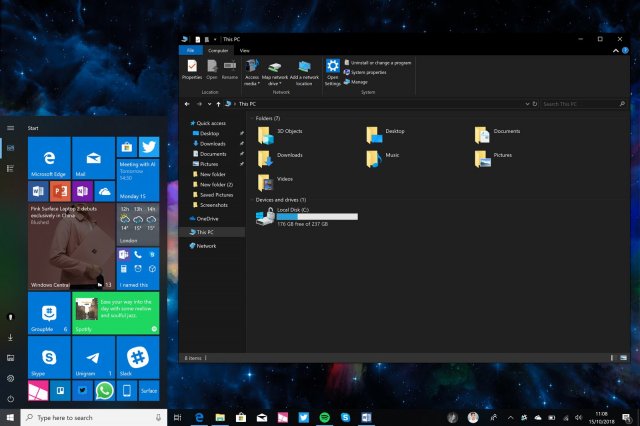
Появилась возможность давать названия живым плиткам в меню Пуск. Это работает так же, как присваивание имени группам плиток. Вы перетаскиваете одну плитку поверх другой, создаётся папка, появляется текстовое поле наверху, куда вы вводите название.
Изменился дизайн контекстного меню некоторых приложений и текстовых полей. К сожалению, контекстные поля в этой системе не отличаются единообразием. В разных приложениях они бывают разными.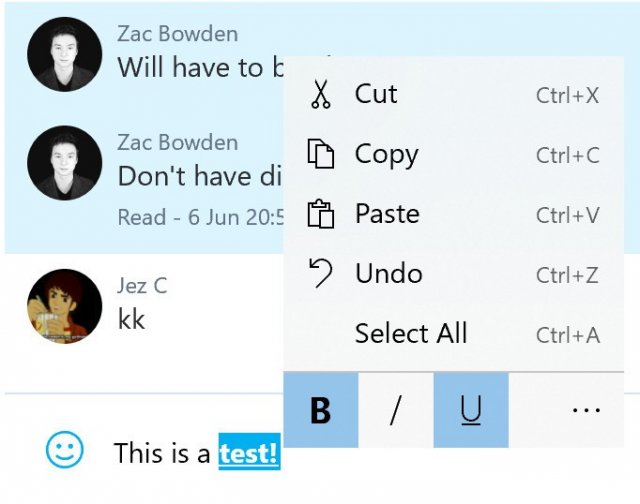
Новое контекстное меню имеет анимацию и эффект размытия с акрилом. Другим изменением дизайна контекстных меню является наличие иконок рядом с командами. Есть опции форматирования при открытии текстового поля, где поддерживается форматирование текста. Вместо необходимости запоминать сочетание клавиш на клавиатуре, чтобы сделать текст жирным или наклонным, можно нажать правой кнопкой мыши и выбрать соответствующую команду.
Был обновлён проводник, который получил тёмный вариант интерфейса. Это делает его похожим на другие встроенные приложения с поддержкой тёмного интерфейса. Такой интерфейс пригодится по вечерам в темноте, чтобы не напрягать глаза при работе с компьютером. Контекстное меню на рабочем столе тоже станут тёмными.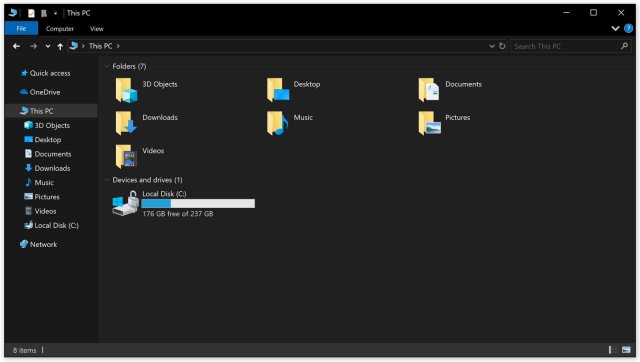
Однако, этот тёмный интерфейс нельзя назвать идеальным. На первый взгляд он выглядит неплохо, но многие недовольны разными оттенками серого, которые здесь применяются. Некоторым не нравится внешний вид иконок. Опять же, тёмный интерфейс отличается в разных предустановленных приложениях и относится не ко всему проводнику.
Вы можете заметить, что даже с активным тёмным режимом есть части проводника не такие тёмные. Диалоговое окно копирования белое, как и окно свойства файлов. Таким образом, наблюдается неприятный контраст. Microsoft должна как можно скорее исправить эти недоработки.
Новый дизайн контекстного меню отличный, но используется беспорядочно. Тёмный режим проводника является многообещающим началом, но требует доработки.
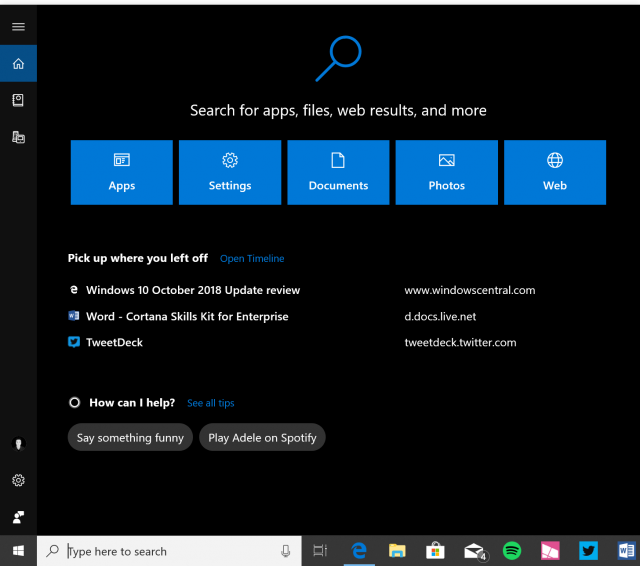
Интерфейс поиска стал более обширным и задействует персонального помощника Cortana. В предыдущем обновлении Windows 10 Microsoft убрала функцию Cortana Glance view. В октябре нынешнего года разработчики продолжают делать поиск больше ориентированным на Cortana.
Новый пользовательский интерфейс Cortana стал более широким и даёт возможность искать в определённых категориях внутри операционной системы. Когда вы открываете поиск, вы ведите пять больших полей поиска внутри Windows. Иконка Cortana отсутствует, вместо неё символ поиска. Во время поиска интерфейс разделяется посередине. Слева вы увидите результаты поиска, справа больше информации относительно найденного файла или результатов поискового запроса в интернете.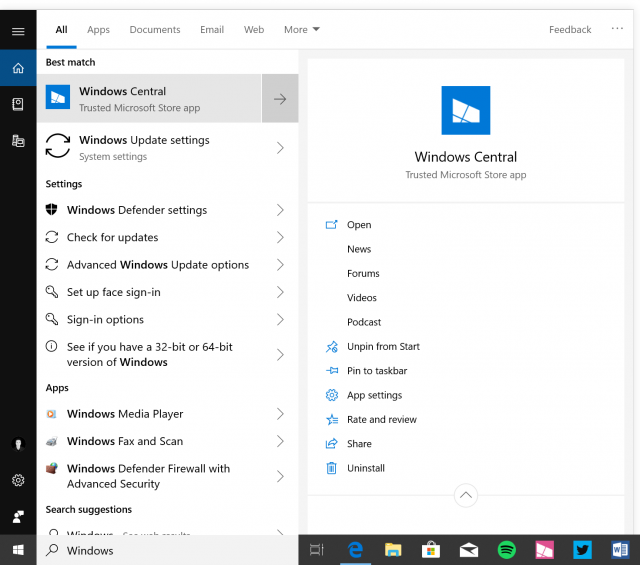
Обновлённый интерфейс не исправляет проблемы непостоянства поиска в Windows 10. Например, иногда пользователь может искать приложение, но в результате может быть выдано другое приложение. Microsoft знает об этой проблеме и работает над улучшением поиска в будущих обновлениях.
Под категориями поиска в Cortana Home больший акцент делается на временную ленту. Вы увидите ваши три последние активности, позволяющие продолжить работу с прежнего места вместо запуска Timeline для этого. Ещё ниже Cortana предлагает команды, которые можно задать нажатием на кнопку. В Windows 10 сейчас нет пользовательского интерфейса Cortana, что странно. Присутствие ассистента в поиске минимальное.
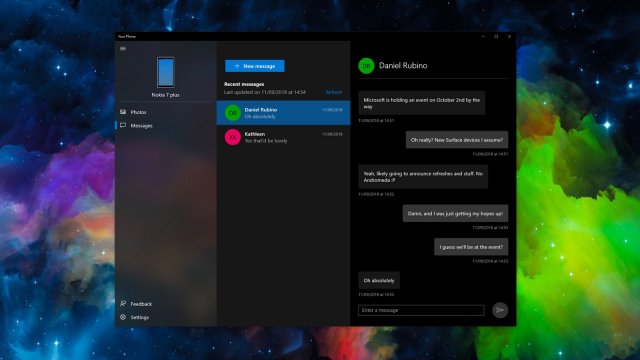
Когда Microsoft отказалась от собственных смартфонов и операционной системы для них, она занялась разработкой приложений для Android и iOS. В октябрьском обновлении эти усилия получили новое подтверждение. Microsoft начала интеграцию смартфона с компьютером при помощи приложения под названием Ваш телефон.
Это амбициозная программа, конечной целью которой является контроль Android-смартфона с компьютера. Пока приложение работает только с Android, но в будущем обещана совместимость с iPhone. Правда, это будет ограниченная совместимость, поскольку доступ сторонних разработчиков к системе iOS ограниченный.
При помощи приложения Ваш телефон пользователи на Android могут подключать смартфон к компьютерам и делиться фотографиями и сообщениями СМС между устройствами. Вы сможете сами писать СМС и отвечать на пришедшие к вам сообщения с компьютера. Синхронизация работает нормально, но могла бы быть быстрее. Требуется ждать несколько секунд, прежде чем текст со смартфона дойдёт до компьютера. Иногда требуется до 5 секунд, чтобы отправить сообщение при помощи приложения Ваш телефон.
Также было замечено, что иногда приложение перестает отправлять уведомление о поступлении СМС. Сами уведомления могут не реагировать на нажатия пользователей. Приходится запускать приложение и отвечать на текст там. Эти проблемы могут быть решены в будущих обновлениях.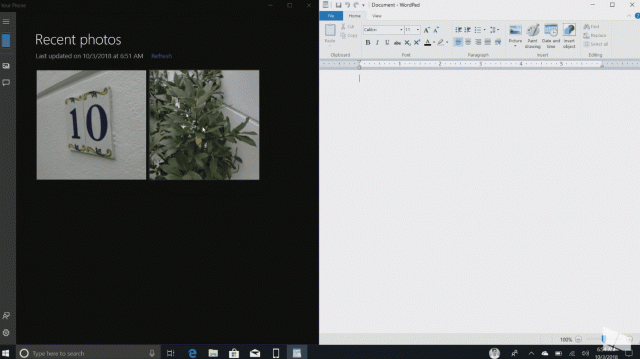
Другая функция приложения представляет собой способность смотреть и делиться последними 30 фотографиями со смартфона на компьютере. Они отображаются так, словно доступны на жёстком диске компьютера. Их можно редактировать, обмениваться с приложениями, перетаскивать за пределы программы Ваш телефон в другие приложения или на рабочий стол. Работает всё очень естественно и быстро.
Больше не придётся ждать, пока фотографии загрузятся в облако, прежде чем вы скачаете их оттуда на компьютер. Не придётся также подключать смартфон или планшет к компьютеру кабелем, чтобы перенести фотографии. Приложение имеет достаточно привлекательный интерфейс, понятное расположение элементов в левой панели и содержимое в остальной части окна.
Приложение Ваш телефон сейчас можно назвать хорошим первым шагом. Есть ещё к чему стремиться, поэтому в данный момент программа рассматривается как предварительная версия. В будущем функциональные возможности должны расшириться.
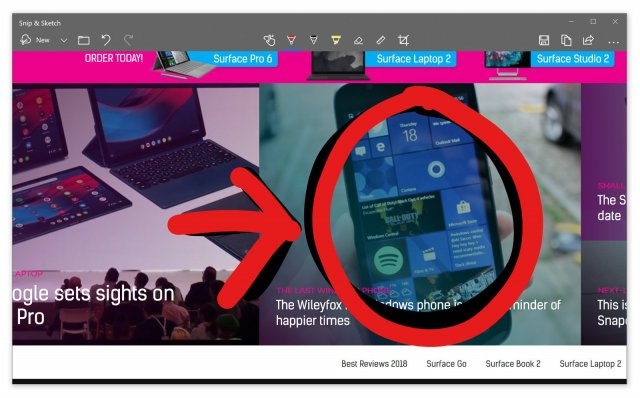
Microsoft переработала взаимодействие со скриншотами. Старое приложение Ножницы осталось в прошлом, ему на смену пришло новое. Оно открывается сочетанием клавиш WIN + Shift + S. Создание скриншотов стало проще, есть три метода: прямоугольные скриншоты, произвольной формы и полноэкранные.
Когда скриншот сделан, Windows выдаёт уведомление с сообщением о том, что он был автоматически добавлен в буфер обмена. Вы сразу можете вставить его в социальную сеть, приложение или какое-то место. Если нажать на уведомление, откроется специальное приложение для редактирования скриншота.
Это не заменяет сочетания клавиш WIN + PrtnScn, при помощи которого можно сделать скриншот всего содержимого на экране и поместить в папку Изображения. Однако это заменяет собой сочетание клавиш WIN + Shift + S, которое использовалось в прежнем приложении Ножницы. Можно настроить приложение, чтобы оно появлялось при нажатии на кнопку PrtScn.
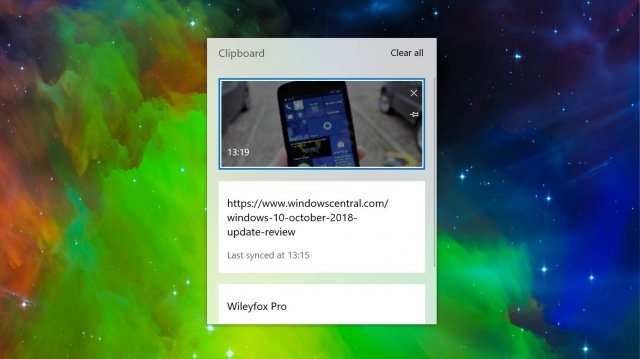
Данная функциональность является одним из главных нововведений октябрьского обновления, хотя по умолчанию она выключена. Microsoft предлагает историю работы с буфером обмена, которая сохраняет все скопированные для вставки данные. Таким образом, если вы скопировали что-то новое, предыдущая информация не будет утрачена.
Доступ к облачному буферу обмена осуществляется сочетанием клавиш WIN + V. При первом запуске журнал нужно включить, после этого можно будет прокручивать через список скопированных объектов в этой сессии. Вы сможете получать доступ не только на одном компьютере, но при помощи синхронизации с облаком на всех устройствах с этой учётной записью Microsoft.
Таким образом, можно скопировать текст или изображение на одном устройстве и вставить на другом. Конечно, кто-то скажет, что это небезопасно с точки зрения конфиденциальности. Поэтому по умолчанию данная функциональность выключена.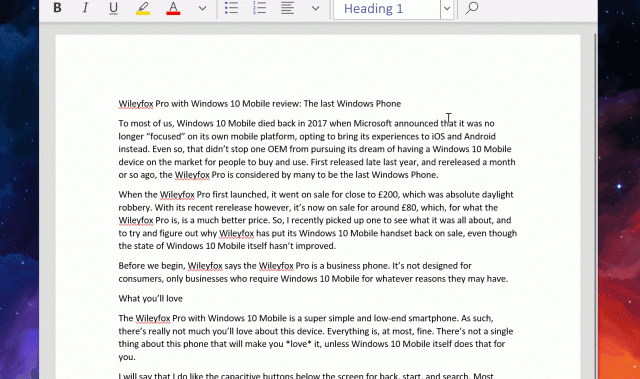
Microsoft в будущем предложит облачный буфер обмена на своей клавиатуре SwiftKey на Android. Содержимое можно будет копировать и вставлять не только между устройствами на Windows, но и на Android.
Буфер обмена содержит только содержимое данной сессии, поэтому при перезагрузке компьютера или выходе из учётной записи данные будут удаляться. Одна из функций позволяет прикреплять скопированное содержимое в буфере обмена, сохраняя его между сессиями.
Проблема этой функции в том, что о ней никто не знает, если не прочитать в интернете в статьях вроде этой или если вам кто-то не скажет. Кроме того, она по умолчанию выключена, что также не способствует обнаружению. Чтобы обнаружить её, нужно копаться в приложении «Параметры». Когда она включена, нет очевидного способа активации, не считая сочетания клавиш. Microsoft должна поработать над тем, чтобы данная функциональность была на более видном месте.
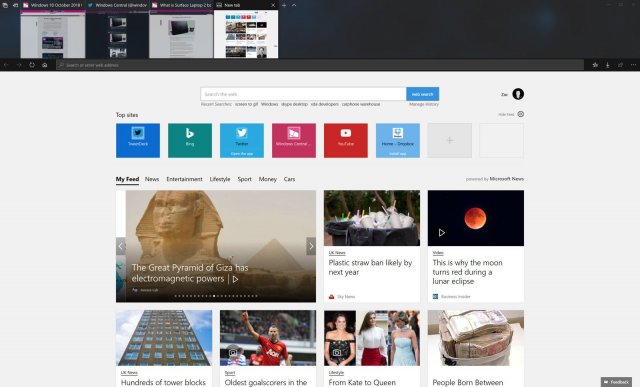
Как всегда в случае с крупными обновлениями Windows 10, расширена функциональность браузера Edge. Большинство изменений скрыты под капотом, снаружи есть только незначительные изменения интерфейса и поведения браузера.
Пользователи могут менять, какие кнопки показываются с правой стороны от адресной строки. Раньше эти кнопки были стандартными, но теперь пользователь может выбирать сам. Можно скрыть их или добавить дополнительные. Также имеется небольшой эффект с отбрасыванием тени.
Microsoft обновила меню настроек, где есть иконки и эффекты Reveal. В настройках можно найти такие элементы интерфейса, как в разделе Hub.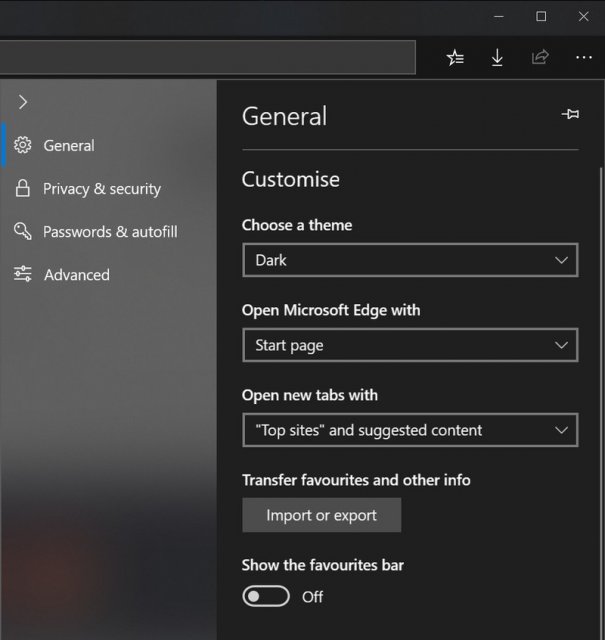
Можно запретить сайтам автоматически воспроизводить аудио и видео. На вкладках можно заранее отключить это воспроизведение, даже если на открытой сейчас веб-странице нет аудиоэлементов. Нужно нажать на вкладку правой кнопкой мыши и выбрать команду «Отключить звук вкладки».
Было улучшено чтения файлов PDF, обновлена иконка PDF. Если браузер Edge не нравился вам в первые дни Windows 10, дайте ему ещё один шанс.
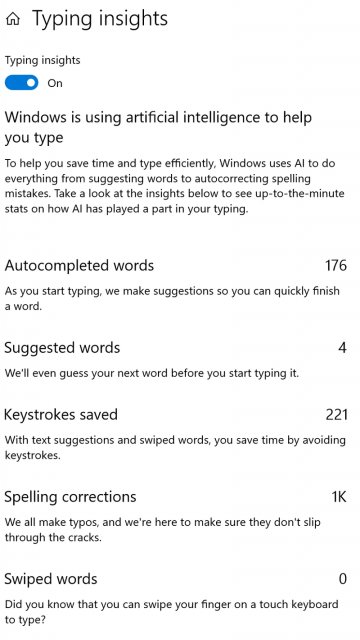
Настроек в приложении «Параметры» стало больше прежнего. Разработчики продолжают переносить опции из панели управления. На этот раз настала очередь настроек звука. Здесь можно выбрать источник звука по умолчанию и другие настройки.
Была добавлена новая функция при наборе текста. Отслеживается весь вводимый вами текст, как это происходит на клавиатуре SwiftKey на Android и iOS. Данная функция по умолчанию отключена. Если вы её включите, то сможете увидеть статистику, данные по автозаполнению слов, предлагаемые слова, правки и т.д.
Защитник Windows был переименован в Безопасность Windows. В некоторых участках здесь появились элементы Fluent Design. В разделе «Обновление и безопасность» появилась отдельная строка оптимизация доставки. Раньше данная настройка была спрятана внутри центра обновлений.
Устройства Bluetooth показывают процент заряда аккумулятора. Раньше такая возможность была в приложении Surface, теперь в самой Windows 10.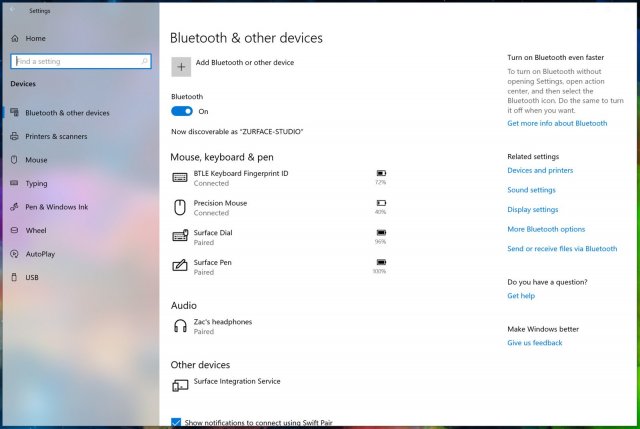
Приложение «Параметры» выдаёт подсказки на своей домашней странице, в боковой панели отображаются часто задаваемые вопросы из разных категорий. Вы сможете быстро получить на них ответы.
Центр обновления Windows теперь использует машинное обучение для выбора времени установки. Система постарается не мешать работать. Машинное обучение пытается понять, когда вы не пользуетесь компьютером. Данная функциональность работает в фоновом режиме и не может быть настроена. Поскольку она появилась впервые, пока сложно понять, насколько такая возможность полезна.
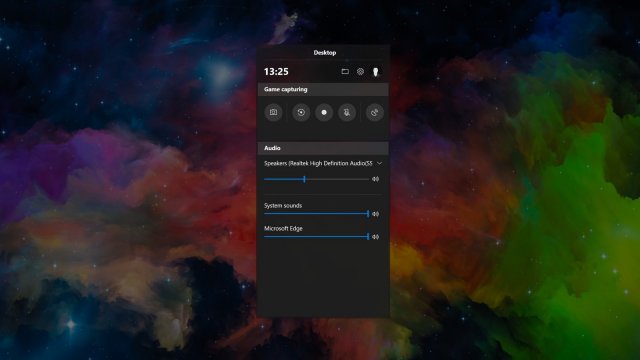
Игровая панель была обновлена и получила изменения в пользовательском интерфейсе, который стал выглядеть более чистым. Можно вести потоковую трансляцию в сервис Mixer. В будущих обновлениях в игровой панели будет статистика по производительности.
Встроенный Skype обновлён до той же версии, что и Skype для рабочего стола. Это версия 8, где предлагается современный пользовательский интерфейс. Приложение на Windows 10 быстрее по сравнению с программой для рабочего стола за счёт использования React Native.
Окна приложений по умолчанию больше не имеют цветового акцента вокруг. Теперь граница тёмно-серая, что соответствует эффекту позади окон. Можно активировать цветные границы, если пользователь захочет.
Timeline по-прежнему остаётся очень тормозным. Анимация не отображается плавно, из-за чего работу с этой функции даже на мощных компьютерах нельзя назвать приятной. Медленная работа наблюдается на экранах с разрешением выше 1080p.
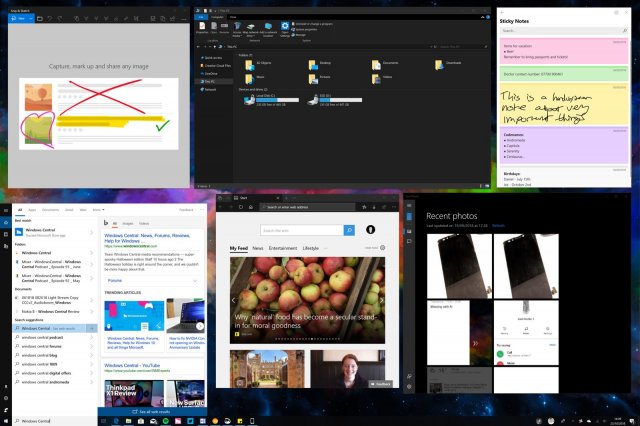
Октябрьское обновление Windows 10 нельзя назвать таким уж крупным. Его появление ещё раз показывает, что Windows превратилась в сервис. В любом случае, здесь есть полезные изменения и нововведения.
Как и должно быть, последняя версия Windows 10 является лучшей. Она наиболее проработанная и связная. Microsoft вводит изменения постепенно, чтобы не отпугнуть пользователей большим количеством новшеств.
Плюсы
Минусы